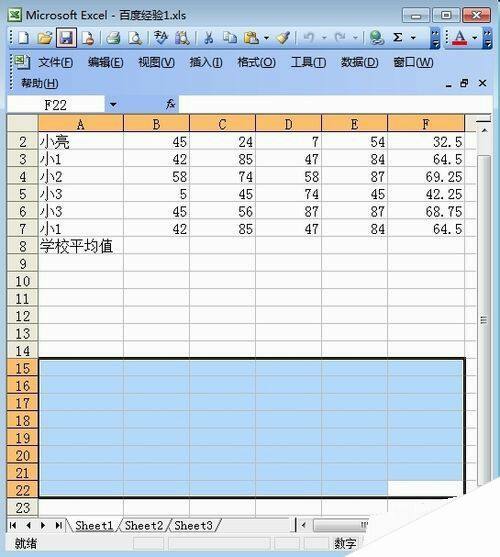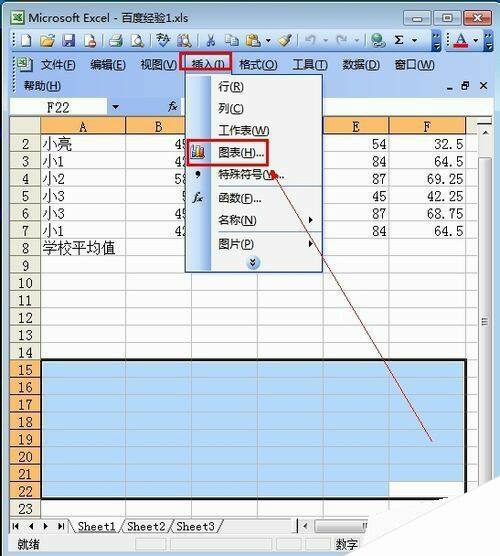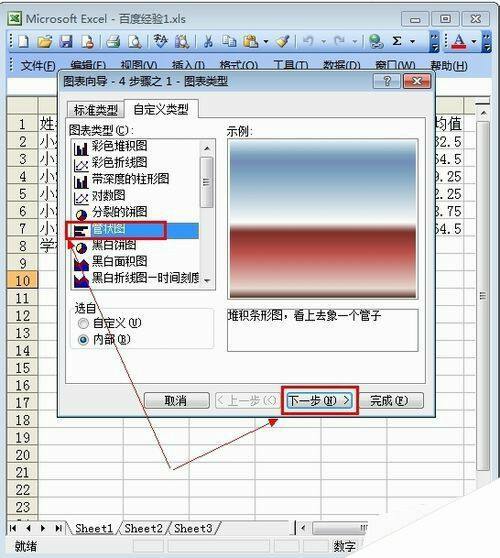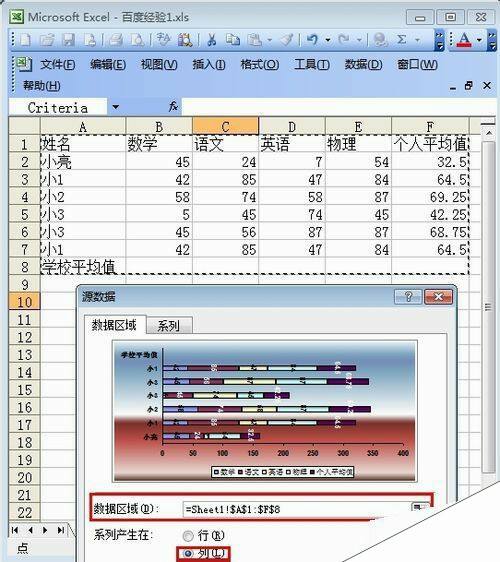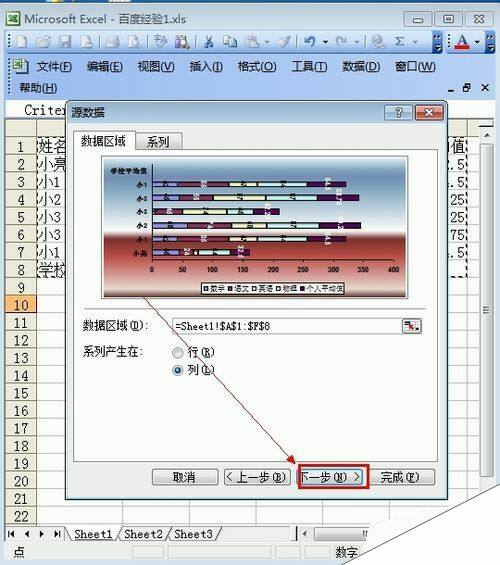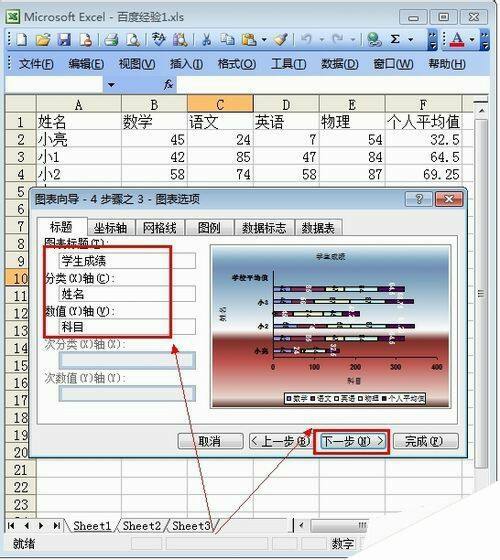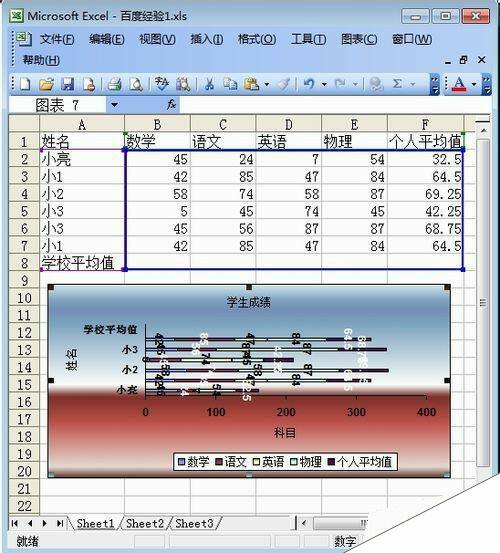如何用excel画图?excel作图教程
办公教程导读
收集整理了【如何用excel画图?excel作图教程】办公软件教程,小编现在分享给大家,供广大互联网技能从业者学习和参考。文章包含282字,纯文字阅读大概需要1分钟。
办公教程内容图文
2、在菜单栏里点击“插入”,然后再点击“图表” 如图
3、在弹出的设置窗口里点击“自定义类型” 如图
4、点击“管状图”,然后再点击“下一步” 如图
5、在源数据窗口里的“数据区域”填上你要设置的数据位置,或者鼠标点击进去之后在拖动鼠标圈所要设置的数据位置,然后再“系列产生在”那里打钩列 如图
6、完成以上操作之后点击“下一步” 如图
7、如下图所圈位置 填上你要的信息 然后点击“下一步”
8、完成以上操作之后 就可以做出数据的图表了 如图
办公教程总结
以上是为您收集整理的【如何用excel画图?excel作图教程】办公软件教程的全部内容,希望文章能够帮你了解办公软件教程如何用excel画图?excel作图教程。
如果觉得办公软件教程内容还不错,欢迎将网站推荐给好友。